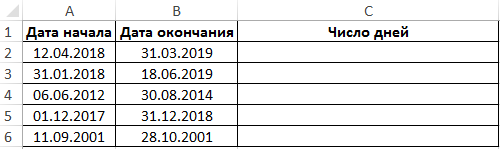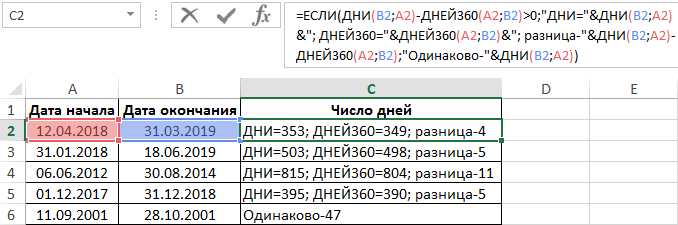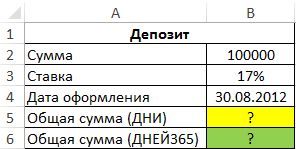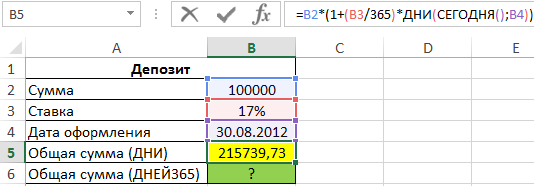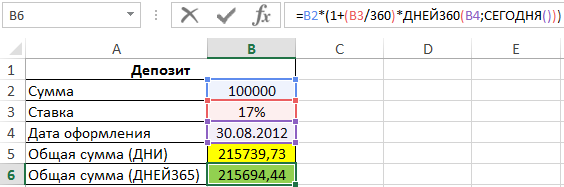Excel для Microsoft 365 Excel для Microsoft 365 для Mac Excel для Интернета Excel 2021 Excel 2021 для Mac Excel 2019 Excel 2019 для Mac Excel 2016 Excel 2016 для Mac Excel 2013 Excel 2010 Excel 2007 Excel для Mac 2011 Excel Starter 2010 Еще…Меньше
В этой статье описаны синтаксис формулы и использование функции ДНЕЙ360 в Microsoft Excel.
Описание
Функция ДНЕЙ360 возвращает количество дней между двумя датами на основе 360-дневного года (двенадцать месяцев по 30 дней). Эта функция используется для расчета платежей, если система бухгалтерского учета основана на двенадцати 30-дневных месяцах.
Синтаксис
ДНЕЙ360(нач_дата;кон_дата;[метод])
Аргументы функции ДНЕЙ360 описаны ниже.
-
Нач_дата, кон_дата. — обязательный аргумент. Две даты, количество дней между которыми необходимо вычислить. Если нач_дата соответствует дате более поздней, чем кон_дата, функция ДНЕЙ360 возвращает отрицательное значение. Даты вводятся с использованием функции ДАТА или вычисляются с помощью других формул и функций. Например, для указания даты 23 мая 2008 года следует воспользоваться выражением ДАТА(2008;5;23). При вводе даты в виде текста могут возникать ошибки.
-
Метод — необязательный аргумент. Логическое значение, которое определяет, какой метод, европейский или американский, необходимо использовать при вычислениях.
|
Метод |
Определение |
|
ЛОЖЬ или опущен |
Американский метод (NASD). Если начальная дата является последним днем месяца, то она полагается равной 30-му дню того же месяца. Если конечная дата является последним днем месяца и начальная дата меньше, чем 30-е число, то конечная дата полагается равной первому дню следующего месяца, в противном случае конечная дата полагается равной 30-му дню того же месяца. |
|
ИСТИНА |
Европейский метод. Начальная и конечная даты, которые приходятся на 31-й день месяца, полагаются равными 30-му дню того же месяца. |
Примечание: В Excel даты хранятся в виде порядковых номеров, что позволяет использовать их в вычислениях. По умолчанию дате 1 января 1900 года соответствует номер 1, а 1 января 2008 года — 39448, так как интервал между этими датами составляет 39 447 дней.
Пример
Скопируйте образец данных из следующей таблицы и вставьте их в ячейку A1 нового листа Excel. Чтобы отобразить результаты формул, выделите их и нажмите клавишу F2, а затем — клавишу ВВОД. При необходимости измените ширину столбцов, чтобы видеть все данные.
|
Даты |
||
|
1-янв-11 |
||
|
30-янв-11 |
||
|
1-фев-11 |
||
|
31-дек-11 |
||
|
Формула |
Описание |
Результат |
|
=ДНЕЙ360(A3;A4) |
Количество дней между 30 января 2011 г. и 1 февраля 2011 г., вычисленное на основе 360-дневного года. |
1 |
|
=ДНЕЙ360(A2;A5) |
Количество дней между 1 января 2011 г. и 31 декабря 2011 г., вычисленное на основе 360-дневного года. |
360 |
|
=ДНЕЙ360(A2;A4) |
Количество дней между 1 января 2011 г. и 1 февраля 2011 г., вычисленное на основе 360-дневного года. |
30 |
Нужна дополнительная помощь?
Функция ДНЕЙ360 в Excel предназначена для расчета числа дней между двумя датами, переданными в качестве ее аргументов, и возвращает соответствующее числовое значение с учетом того, что год содержит 360 дней (состоит из 12 месяцев по 30 дней каждый).
Некоторые системы бухгалтерского учета используют в расчетах 360-дневный год. В этом случае принято использовать рассматриваемую функцию. Если год рассматривается как обычный 365-дневный, следует применять функцию ДНИ или использовать операцию вычитания дат.
Примеры использования функции ДННЕЙ360 в Excel
Пример 1. В таблице Excel содержатся столбцы, в которых указаны даты начала и окончания некоторого события. Вывести число дней, прошедших между этими датами с использованием функций ДНИ и ДНЕЙ360. Если они не совпадают, вывести сообщение с указанием разницы в днях в полученных значениях.
Вид таблицы данных:
Для расчетов используем следующую формулу:
С помощью функции ЕСЛИ проверяем условие «возвращает ли функция ДНИ большее число дней, чем результат выполнения ДНИ365?». Если результат проверки – ИСТИНА, выводим отдельно каждое полученное значение и разницу дней, иначе – выводим число дней. Для «склеивания» результатов вычислений и поясняющих строк используем амперсанд «&».
Выполним расчет для ячейки C2 и растянем формулу вниз по столбцу. Полученные результаты:
В результате вычисления формул – наглядно видно разницу для двух отличных учетных бухгалтерских периодов отчетности.
Сравнение функций ДНИ и ДНЕЙ360 в Excel
Пример 2. В банк сделан депозит на сумму 100000 рублей. Условия договора: ставка – 17%, дата оформления – 31.08.2012, капитализация — ежедневно. Определить, какая сумма была накоплена на текущий период. Найти отдельно искомые значения с использованием функций ДНИ и ДНЕЙ360. Имеются ли различия в полученных значениях?
Вид таблицы данных:
Для расчета суммы депозита с ежедневной капитализацией используется формула S=P*(1+%/N)*T, где P – начальная сумма, N – число дней в году, T – число дней между датой оформления и текущим моментом.
Для расчета первого и второго значений соответственно используем следующие формулы:
=B2*(1+(B3/365)*ДНИ(СЕГОДНЯ();B4))
=B2*(1+(B3/360)*ДНЕЙ360(B4;СЕГОДНЯ()))
Примечание:
В качестве знаменателя дроби используем число дней (360 и 365 соответственно) в зависимости от числа дней, учитываемых каждой из функций.
Как видно, разница в результатах незначительна, однако первую формулу следует использовать для более точных расчетов.
Особенности использования функции ДНЕЙ360 в Excel
Функция ДНЕЙ360 имеет следующую синтаксическую запись:
=ДНЕЙ360(нач_дата;кон_дата;[метод])
Описание аргументов:
- нач_дата – обязательный, принимает данные формата Дата или числовое значение, характеризующее дату, являющуюся начальной точкой отсчета;
- кон_дата – обязательный, принимает дату или ее числовое представление, соответствующую моменту окончания какого-либо события;
- [метод] – необязательный, принимает два возможных варианта значений логического типа:
- ЛОЖЬ – используется метод расчета NASD, согласно которому если аргумент нач_дата принимает дату, номер дня которой соответствует последнему дню некоторого месяца, то принимается 30-е число данного месяца. Если аргумент кон_дата принимает дату с номером дня, соответствующего последнему дню месяца, принимается дата, номер дня которой соответствует первому дню последующего месяца.
- ИСТИНА – европейский метод расчета. Даты, приходящиеся на 31-й день определенного месяца, преобразуются к датам, соответствующим 30-му дню данного месяца.
Примечания:
- Рассматриваемая функция может возвращать отрицательное значение в том случае, если дата, указанная в качестве первого аргумента, является более поздней, чем та, которая указана в качестве второго аргумента.
- Если третий аргумент функции явно не указан, принимается значение ЛОЖЬ.
- Функция ДНЕЙ360 может возвращать некорректные результаты в случае, если даты указаны без использования функции ДАТА или не являются результатами расчетов других функций, возвращающих данные формата Дата.
- Если в качестве первого или второго аргументов функции переданы значения, которые не могут быть преобразованы к числовым представлениям дат или данным формата Дата, результатом выполнения рассматриваемой функции будет код ошибки #ЗНАЧ!
Функция ДНЕЙ360 возвращает количество дней между двумя датами на основе 360-дневного года (двенадцать месяцев по 30 дней).
Описание функции
Функция ДНЕЙ360 возвращает количество дней между двумя датами на основе 360-дневного года (двенадцать месяцев по 30 дней). Эта функция используется для расчета платежей, если система бухгалтерского учета основана на двенадцати 30-дневных месяцах.
Синтаксис
=ДНЕЙ360(нач_дата; кон_дата; [метод])Аргументы
нач_дата, кон_датаметод
Обязательный аргумент. Две даты, количество дней между которыми необходимо вычислить. Если нач_дата соответствует дате более поздней, чем кон_дата, функция ДНЕЙ360 возвращает отрицательное значение. Даты вводятся с использованием функции ДАТА или вычисляются с помощью других формул и функций.
Например, для указания даты 23 мая 2008 года следует воспользоваться выражением
=ДАТА(2008;5;23)При вводе даты в виде текста могут возникать ошибки.
Необязательный аргумент. Логическое значение, которое определяет, какой метод, европейский или американский, необходимо использовать при вычислениях.
| Метод | Определение |
|---|---|
| ЛОЖЬ или опущен | Американский метод (NASD). Если начальная дата является последним днем месяца, то она полагается равной 30-му дню того же месяца. Если конечная дата является последним днем месяца и начальная дата меньше, чем 30-е число, то конечная дата полагается равной первому дню следующего месяца, в противном случае конечная дата полагается равной 30-му дню того же месяца. |
| ИСТИНА | Европейский метод. Начальная и конечная даты, которые приходятся на 31-й день месяца, полагаются равными 30-му дню того же месяца. |
Замечания
В Excel даты хранятся в виде ряда последовательных номеров, что позволяет выполнять над ними вычисления. По умолчанию 1 января 1900 года имеет номер 1, а 1 января 2008 года — 39 448, так как интервал между этими датами составляет 39 447 дней.
Пример
В ДНЕЙ функционировать в Майкрософт Эксель возвращает количество дней между двумя датами. Формула для ДНЕЙ (конечная_дата, начальная_дата). В ДНЕЙ360 Функция возвращает количество дней между двумя датами с центром в 360-дневном году (двенадцать 30-дневных месяцев), используемое в некоторых бухгалтерских расчетах. Формула функции ДНЕЙ360: ДНЕЙ360 (начальная_дата, конечная_дата, [method]).
Двумя методами являются метод Us и метод Европейский метод. В США метод используется, если дата начала — последний день месяца; первый день становится равным тридцатому месяцу того же месяца. Даты начала и окончания по европейскому методу, приходящиеся на тридцать первое число месяца, становятся равными тридцатому числу того же дня.
Синтаксис функции Days и Days360 в Excel
Дни
- Дата окончания: Дата окончания.
- Дата начала: Дата начала.
Дней360
- Конечная_дата, начальная_дата: Две даты, между которыми вы хотите узнать количество дней. Если start_date наступает после даты окончания, функция DAYS360 возвращает отрицательное число (обязательно).
- Методика: Логическое значение, определяющее использование американского или европейского метода. Метод США — ЛОЖЬ. Европейский метод — истина (необязательно).
В этом уроке мы найдем количество дней между датами в месяце.
Щелкните ячейку, в которой вы хотите увидеть результат, затем введите = ДНИ (A3; B3).
Поместите курсор в конец ячейки. Вы увидите символ плюса; потяните его вниз. Вы увидите другие результаты в другой ячейке.
Их два других варианта, которые вы можете разместить ДНЕЙ функции в клетке.
Вариант номер один — нажать на FX; ан Вставить функцию появится диалоговое окно.
в Вставить функцию В диалоговом окне вы можете выбрать нужную категорию функции. Выберите категорию Дата и время.
В списке Выберите функцию выберите ДНЕЙ.
А Аргументы функции появится диалоговое окно. В диалоговом окне, где вы видите Дата окончания тип A3 или щелкните ячейку A3, он появится в поле ввода.
В Дата начала, тип B3 или щелкните ячейку B3, который автоматически появляется в поле ввода.
Теперь нажмите Ok вы увидите свой результат.
Щелкните нижний край и перетащите, чтобы увидеть другие результаты.
Вариант второй — перейти к Формулы таб. В группе Функции и библиотека щелкните Дата и время; Выбрать ДНЕЙ в его раскрывающемся списке. Функции Аргументы появится диалоговое окно.
в Функции Аргументы диалоговое окно в Дата окончания, тип A3 или щелкните ячейку A3, который автоматически появляется в поле ввода.
В Дата начала тип, B3 или щелкните ячейку B3, он автоматически появится в поле ввода.
Выберите ОК; вы увидите свои результаты.
Читать: 10 самых полезных советов и рекомендаций по работе с Excel.
Как использовать функцию ДНЕЙ360 в Excel
В этом руководстве мы будем определять количество дней между двумя датами на основе периода 360 с использованием метода США и метода евро.
Щелкните ячейку, в которую вы хотите поместить результат. Тип = ДНЕЙ360 затем скобка.
Внутри скобки введите A3, B3, ЛОЖЬ для США или A3, B3, ИСТИНА для Eur, закройте скобку. ЛОЖЬ и ИСТИНА являются необязательными.
Нажмите Войти, вы увидите свой результат.
Щелкните нижний край и перетащите, чтобы увидеть другие результаты.
Есть еще два варианта, в которых вы можете поместить функцию DAYS360 в ячейку.
Вариант номер один — нажать на FX; ан Вставить функцию появится диалоговое окно.
в Вставить функцию В диалоговом окне вы можете выбрать нужную категорию функции. Выберите категорию Дата и время.
В списке Выбрать функцию щелкните ДНЕЙ360.
А Функции Аргументы появится диалоговое окно. В диалоговом окне, где вы видите Дата начала тип A3 или щелкните ячейку A3, он появится в поле ввода.
В Дата окончания, тип B3 или щелкните ячейку B3, который автоматически появится в поле ввода.
Теперь нажмите Ok вы увидите свой результат.
Щелкните нижний край и перетащите, чтобы увидеть другие результаты.
Вариант второй — перейти к Формулы. в Группа функций и библиотекнажмите Дата и время; в раскрывающемся списке выберите ДНЕЙ360. Функции Аргументы появится диалоговое окно.
в Функции Аргументы диалоговое окно, где вы видите Дата начала тип A3 или щелкните ячейку A3, он появится в поле ввода.
В End_date введите B3 или щелкните ячейку B3, который автоматически появится в поле ввода.
В поле Метод введите ИСТИННЫЙ или же ЛОЖНЫЙ в поле ввода.
Выбирать Ok; вы увидите свои результаты.
Надеюсь, это будет полезно; если у вас есть вопросы, оставьте комментарий ниже.
Читать дальше: Как использовать функцию часа, минуты и секунды в Microsoft Excel.
В этом учебном материале вы узнаете, как использовать Excel функцию ДНЕЙ360 с синтаксисом и примерами.
Описание
Microsoft Excel функция ДНЕЙ360 возвращает количество дней между двумя датами на основе 360-дневного года.
Функция ДНЕЙ360 — это встроенная в Excel функция, которая относится к категории функций даты и времени.
Её можно использовать как функцию рабочего листа (WS) в Excel.
Как функцию рабочего листа, функцию ДНЕЙ360 можно ввести как часть формулы в ячейку рабочего листа.
Синтаксис
Синтаксис функции ДНЕЙ360 в Microsoft Excel:
ДНЕЙ360(нач_дата;кон_дата;[метод])
Аргументы или параметры
- ач_дата и кон_дата
- Две даты для вычисления разницы между.
- метод
- По желанию. Это логическое значение — ИСТИНА или False. Если введено ИСТИНА, функция ДНЕЙ360 будет использовать европейский метод. Если введено False, функция ДНЕЙ360 будет использовать метод США. Если
методне указан, функция ДНЕЙ360 будет использовать метод США.
Возвращаемое значение
Функция ДНЕЙ360 возвращает числовое значение.
Применение
- Excel для Office 365, Excel 2019, Excel 2016, Excel 2013, Excel 2011 для Mac, Excel 2010, Excel 2007, Excel 2003, Excel XP, Excel 2000
Тип функции
- Функция рабочего листа (WS)
Пример (как функция рабочего листа)
Рассмотрим несколько примеров функции ДНЕЙ360 чтобы понять, как использовать Excel функцию ДНЕЙ360 в качестве функции рабочего листа в Microsoft Excel:
Hа основе электронной таблицы Excel выше, будут возвращены следующие примеры функции ДНЕЙ360:
|
=ДНЕЙ360(A2; B2; ИСТИНА) Результат: 359 =ДНЕЙ360(A3; B3; ИСТИНА) Результат: 29 =ДНЕЙ360(«30.11.2020»; «01.12.2020») Результат: 1 |
The DAYS360 function is a Date & Time formula that calculates and returns the number of days between two given dates, based on a 360-day year (12 x 30 days per month). 360-day year base is used in some accounting calculations which assumes that 1-year period is 360 days. In this guide, we’re going to show you how to use the Excel DAYS360 function and also go over some tips and error handling methods.
Supported versions
- All Excel versions
DAYS360 Function Syntax
DAYS360(start_date, end_date, [method])
Arguments
| start_date | Start date of the period you want to get days between. Microsoft recommends using the DATE or other functions that return a date serial number. |
| end_date | End date of the period you want to get days between. Microsoft recommends using the DATE or other functions that return a date serial number. |
| [method] |
Optional. A Boolean value that specifies the method of day count.
|
Method
| Method | Defined |
| FALSE or omitted |
|
| TRUE |
|
Examples
US or default method
To calculate number of days with the US method, enter a value for the start_date and end_date arguments. Microsoft recommends using functions to generate dates as serial numbers. Thus, you can use the DATE function to generate the date you desire. Static dates typed in a cell will also work.
Because of the 360-day year concept, some calculations may return different values than using a 365-day year. For example, there are 360 days between 1/1/2019 and 12/31/2019:
=DAYS360(DATE(2019,1,1),DATE(2019,12,31)) returns 360
Similarly, the DAYS360 function calculates February as 30 days:
=DAYS360(DATE(2019,2,1),DATE(2019,3,1)) returns 30
Alternatively, you can enter FALSE for the [method] argument to calculate using the US type.
=DAYS360(DATE(2019,2,28),DATE(2020,5,30),FALSE) returns 450
European Method
European method sets the starting date and end date to the 30th day of the same month, if they occur on the 31st day of a month. This approach may cause different outcomes in respect to the default (US) method.
For example, while the US method calculates 30 days between Jan 1st and Jan 31st, European method returns 29 days because it sets the 31st day to 30th.
=DAYS360(DATE(2019,1,1),DATE(2019,1,31),TRUE)
Download Workbook
Tips
- DAYS360 function ignores time value of dates.
- Excel keeps date and time values as numbers. Excel assumes that Jan 1st, 1900 is 1, and every subsequent date value is based on this. While whole numbers represent days, decimals represent time values. For example; 1/1/2018 is equal to 43101, and 12:00 is equal to 5.
Issues
- If text arguments are not valid dates, the DAYS360 function returns #VALUE! error value. Use the DATE function to avoid this.
Purpose
Get days between 2 dates in a 360-day year
Return value
A number representing days.
Usage notes
The DAYS360 function returns the number of days between two dates, based on a year where all months have 30 days. Both dates must be valid Excel dates or text values that can be parsed as dates. The DAYS360 function only works with whole numbers, time values are ignored.
Method
DAYS360 takes an optional argument called method that can be set to either TRUE or FALSE. When method is FALSE (default) DAYS360 uses a US method to compute days. When the start date is the last day of the month, it is treated like the 30th day of that month. When the end date is the last day of the month, and the start date is less than 30, the end date is treated as the 1st of the next month, otherwise the end date is treated like the 30th of the same month.
If method is set to TRUE, DAYS360 uses a European method to calculate days. In this scheme, start and end dates equal to the 31st of a month are set to the 30th of the same month.
Examples
In the formula below, DAYS360 returns 360 days with a start date of January 1, 2021 and an end date of December 31, 2021.
=DAYS360("1-Jan-2021","31-Dec-2021") // returns 360
The result of 360 is based on 12 months * 30 days in each month.
Note: In general, storing and parsing text values that represent dates is bad form and should be avoided, because it can introduce errors and parsing problems. Working with native Excel dates is a better approach.
With a start date of July 1, 2021 in A1, and an end date of December 31, 2021 in B1, the formula below returns 180:
=DAYS360(A1,B1) // returns 180
To create a date from scratch in a formula, use the DATE function. The formula below returns 90:
=DAYS360(DATE(2021,1,1),DATE(2021,4,1)) // returns 90
Notes
- The DAYS360 function only works with whole numbers and ignores time.
- If dates are not recognized, DAYS360 returns the #VALUE! error.
- If dates are out of range, DAYS360 returns the #NUM! error.
В Excel, как финансовый аналитик, функция DAYS360 может помочь вам вернуть количество дней между двумя датами на основе 360-дневного года, который считается 30-дневным в каждом месяце. А 360-дневный год часто используется в системах бухгалтерского учета и на финансовых рынках.
Синтаксис:
Синтаксис функции DAYS360 в Excel:
= DAYS360 ( Start_date , End_date , Method )
Аргументы:
- Start_Date, Дата окончания: Две даты для расчета количества дней между ними.
- Method: Необязательный. Логическое значение указывает, использовать ли в расчетах американский или европейский метод.
| Способ доставки | Определенный |
| False or omitted | США метод. Если дата начала — последний день месяца, она становится равной 30-му дню того же месяца. Если дата окончания — последний день месяца, а дата начала раньше 30-го числа месяца, конечная дата становится равной 1-му дню следующего месяца; В противном случае конечная дата устанавливается на 30-е число того же месяца. |
| True | Европейский метод. Даты начала и окончания, приходящиеся на 31-й день месяца, становятся равными 30-му дню того же месяца. Если дата окончания — последний день февраля, используется фактическая дата. |
Вернуть:
Возвращает количество дней между двумя датами в году из 2 дней.
Применение:
- Чтобы получить дни между двумя датами на основе 360-дневного года с помощью метода США:
Введите любую из следующих формул, чтобы получить рассчитанный результат, как показано на следующем снимке экрана:
=DAYS360(A2,B2,FALSE)
=DAYS360(A2,B2)
- Чтобы получить дни между двумя датами на основе 360-дневного года с помощью европейского метода:
Пожалуйста, примените приведенную ниже формулу, чтобы получить количество дней между двумя датами на основе европейского метода:
=DAYS360(A2,B2,TRUE)
Внимание: В приведенной выше формуле A2 это дата начала, а B2 дата окончания.
Tips: Вы также можете заменить ссылки на ячейки в приведенных выше формулах текстовой строкой даты, например:
=DAYS360(«2018/5/10″,»2018/12/19», TRUE)
=DAYS360(«2018/5/10″,»2018/12/19», FALSE)
Лучшие инструменты для работы в офисе
Kutools for Excel — Помогает вам выделиться из толпы
Хотите быстро и качественно выполнять свою повседневную работу? Kutools for Excel предлагает 300 мощных расширенных функций (объединение книг, суммирование по цвету, разделение содержимого ячеек, преобразование даты и т. д.) и экономит для вас 80 % времени.
- Разработан для 1500 рабочих сценариев, помогает решить 80% проблем с Excel.
- Уменьшите количество нажатий на клавиатуру и мышь каждый день, избавьтесь от усталости глаз и рук.
- Станьте экспертом по Excel за 3 минуты. Больше не нужно запоминать какие-либо болезненные формулы и коды VBA.
- 30-дневная неограниченная бесплатная пробная версия. 60-дневная гарантия возврата денег. Бесплатное обновление и поддержка 2 года.
Вкладка Office — включение чтения и редактирования с вкладками в Microsoft Office (включая Excel)
- Одна секунда для переключения между десятками открытых документов!
- Уменьшите количество щелчков мышью на сотни каждый день, попрощайтесь с рукой мыши.
- Повышает вашу продуктивность на 50% при просмотре и редактировании нескольких документов.
- Добавляет эффективные вкладки в Office (включая Excel), точно так же, как Chrome, Firefox и новый Internet Explorer.
Комментарии (0)
Оценок пока нет. Оцените первым!